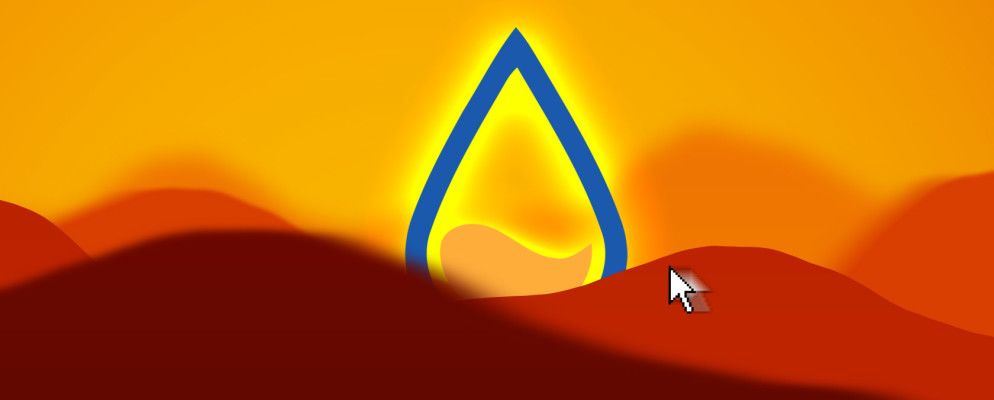Rainmeter仍然是Windows自定义的冠军,因为用户继续寻找创造性的方式来使用该程序。
最近的一项创新是视差背景。视差效果是一种简单而令人印象深刻的方法,可以增强桌面背景的外观。他们还结合了动态壁纸功能。
让我们向您展示如何使用视差效果和Rainmeter创建自己的动画桌面墙纸。
什么是视差效果?
Dictionary.com将视差定义为:
使用插件和.ini文件的组合-Rainmeter用来加载皮肤的文件或桌面上的小部件-Rainmeter可让您的鼠标充当相机。当鼠标移动时,图像会移动以创建3D效果。
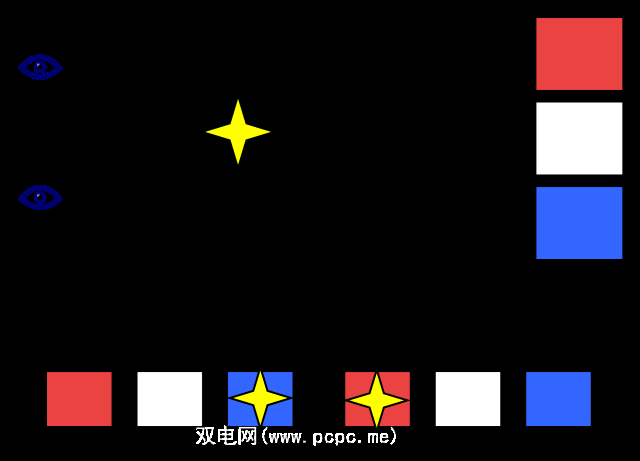
易于获得漂亮的效果。也就是说,要实现真正的出色效果需要大量的创造力。例如,请查看由reddit用户/ u / thefawxyone创建的Firewatch主题。

警告语:如果您想创建一个详细的多层示例像上面的一个一样,需要有一些以前的图形设计程序经验,例如Photoshop(我们的傻瓜指南Photoshop)。我们不会深入研究如何使用隐藏的程序启动器和VU表创建复杂的背景。我们的视差效果将实现一个简单但令人印象深刻的四层背景。
视差的一部分
要使用此效果,让我们简要介绍一下层的概念。雨表通过创建多个图层来实现视差效果,这些图层可以模拟一个完整的背景。
视差效果有两个基本部分: 前景和背景。前景由几个.png图像文件组成,范围从最小到最大。较大的图像将比较小的图像移动更多。这模拟了桌面上的景深。图片文件必须为透明的.png格式,这样可以消除图片中的白色背景。
我将使用视差效果模拟《辛普森一家》中掉落的Bart。效果需要三种图像类型:下落的Bart,辛普森一家的卡通风格特有的云朵和天空背景。
在桌面上创建一个名为视差源的文件夹strong>保存您的图像文件。这样可以更轻松地将图像添加到Rainmeter。通过Google搜索。

下一步,我需要云和背景图片。请记住,每个元素都必须存在于其自己的.png文件中。我在网上找到了这种具有辛普森经典风格的云图像:

我继续使用Photoshop分离了一些云,并为三个突出的云创建了单独的图像文件。对于背景,我对原始图像中蓝色的上下阴影进行了颜色采样,并创建了自己的渐变。总共将使用五个图像文件,包括背景。
将背景命名为 background.png ,并将用于视差的图像命名为 parallax [ x] .png 。 [x] 对应于图层级别,从0开始。最小的图像标题为parallax0.png,第二小的图像标题为parallax1.png,依此类推。这是文件夹的外观:
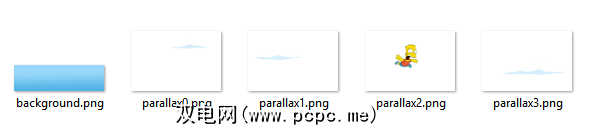
现在,根据桌面分辨率放置.png文件。通过右键单击您的桌面并选择显示设置,检查您的桌面分辨率。点击高级显示设置,然后在分辨率下选择推荐设置。这两个数字分别对应于显示监视器的像素宽度和高度。
创建一个透明文件,其大小与监视器分辨率相同,长度和宽度增加了100像素。将文件拖放到此框架中,然后根据自己的喜好调整图像的方向。
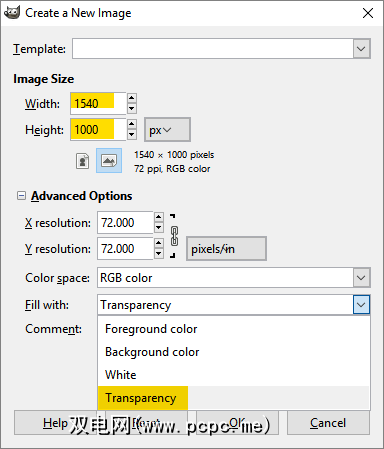
在此处定位图像的方式就是在背景中看到图像的方式。将所有图像放入框架后,继续创建.ini文件。
雨量计文件夹布局
在目录 C:\ Users \ Rosebud \中Documents \ Rainmeter \ Skins 创建一个名为视差效果的新文件夹。
在此文件夹中,再创建三个文件夹并命名为: @Resources ,背景和视差。 @Resources文件夹将保存您的所有图像,Background文件夹将保存您的Background.ini文件以激活背景,而Parallax文件夹将保存您的Parallax.ini文件以激活视差图像。
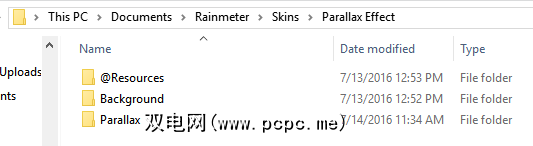
打开 @Resources 文件夹,然后创建一个名为 Images 的文件夹。将您的background.png文件添加到此目录。将另一个文件夹添加到此目录,并以视差效果命名。我已将我命名为 Bart 。将您的parallax [x] .png图像添加到此文件夹。现在,您的“图像"文件夹应该看起来像这样。
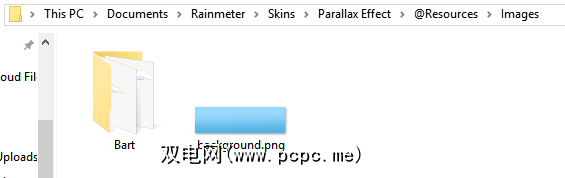
用于图像文件的文件就是这样。现在,您可以开始实现视差效果。在根视差效果目录( C:\ Users \ Rosebud \ Documents \ Rainmeter \ Skins \ Parallax Effect )中,创建一个新的文本文件。在此新文档中输入以下代码。
[Variables]ThemeDisplayWidth=1440ThemeDisplayHeight=900
命名此文件 ParallaxSettings.inc ,请注意.inc扩展名。该文件将定义视差的分辨率。用您自己的分辨率替换1440和900并保存。您还将需要一个简单的插件,该插件可跟踪鼠标移动以移动视差图像。在此处下载.rmskin,以将其自动安装到Rainmeter中。
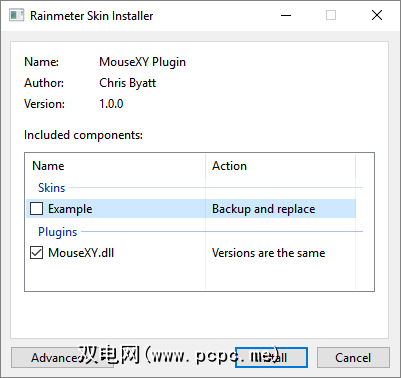
下一步,打开Background文件夹。在文件夹中右键单击,然后选择新建>文本文档。双击该文档进行编辑,然后将以下脚本粘贴到文件中。
[Rainmeter]Update=-1SkinHeight=#ThemeDisplayHeight#SkinWidth=#ThemeDisplayWidth#[Variables]@Include=#ROOTCONFIGPATH#ParallaxSettings.incP=#@#Images/[Background]Meter=ImageSolidColor=33,0,2,255W=#SCREENAREAWIDTH#H=#SCREENAREAHEIGHT#[Parallax0]Meter=ImageImageName=#P#background.pngX=((#SCREENAREAWIDTH# / 2) - ([Parallax0:W] / 2))Y=0DynamicVariables=1
将此文件另存为 Background.ini ,确保已添加.ini扩展名。接下来,打开您的Parallax文件夹。创建一个文本文档,然后将以下内容粘贴到该文件中。
[Rainmeter]Update=20SkinHeight=#ThemeDisplayHeight#SkinWidth=#ThemeDisplayWidth#[Variables]@Include=#ROOTCONFIGPATH#ParallaxSettings.incP=#@#Images/Bart/parallax[MouseX]Measure=PluginPlugin=MouseXYDimension=X[MouseY]Measure=PluginPlugin=MouseXYDimension=Y[Parallax1]Meter=ImageImageName=#P#0.pngX=(((#SCREENAREAWIDTH# / 2) - ([Parallax1:W] / 2))-(([MouseX]-(#SCREENAREAWIDTH# / 2)) / 80))Y=(0-(([MouseY]-#SCREENAREAHEIGHT# / 2) / 80))DynamicVariables=1[Parallax2]Meter=ImageImageName=#P#1.pngX=(((#SCREENAREAWIDTH# / 2) - ([Parallax2:W] / 2))-(([MouseX]-(#SCREENAREAWIDTH# / 2)) / 60))Y=(0-(([MouseY]-#SCREENAREAHEIGHT# / 2) / 60))DynamicVariables=1[Parallax3]Meter=ImageImageName=#P#2.pngX=(((#SCREENAREAWIDTH# / 2) - ([Parallax3:W] / 2))-(([MouseX]-(#SCREENAREAWIDTH# / 2)) / 30))Y=(0-(([MouseY]-#SCREENAREAHEIGHT# / 2) / 30))DynamicVariables=1[Parallax4]Meter=ImageImageName=#P#3.pngX=(((#SCREENAREAWIDTH# / 2) - ([Parallax4:W] / 2))-(([MouseX]-(#SCREENAREAWIDTH# / 2)) / 20))Y=5DynamicVariables=1
您必须将 [Variables] 参数下的 P 变量更改为标题视差图像文件夹。例如,我的P变量是#@#Images / Bart / parallax 。仅更改中间标题,其余部分保持不变。
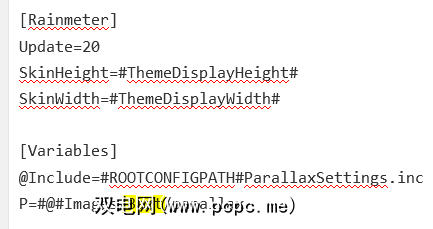
结果
通过打开任务栏图标抽屉并单击,打开管理雨量计窗口。雨量计图标。单击全部刷新按钮,然后找到您的视差效果文件夹。打开新创建的Background和Parallax文件夹,然后双击它们来 Load 。最后,在“管理雨量计"窗口中检查单击以查看两个.ini文件,您的视差效果应已完成。

上述脚本可实现微妙的效果。如果您想使效果更加生动,请将Parallax.ini文件中存在的数字参数降低10或20(请勿重复数字或包括0以下的数字)。
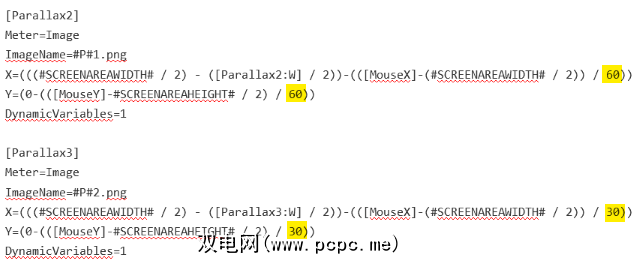
记住保存您的.ini文件并刷新皮肤即可发挥效果。
不要坚持使用静态
选择静态,不移动的墙纸适合某些人。对于其他人来说,Rainmeter是一件幸事。该程序似乎是无限的。每天都会制作光滑的Rainmeter皮肤,以适合您想要的任何桌面样式。 Rainmeter视差效果只是Rainmeter皮肤中的最新创新之一,其使用仅限于您的想象力。
特别感谢Reddit用户/ u / thefawxyone,他的创新工作为他们提供了支撑用于文件夹布局和使用的.ini文件。如果您想安装Bart视差背景,请在此处下载.rmskin。
您还想在Rainmeter上看到或使用其他什么效果?让我们在下面的评论中知道!
标签: 雨表 墙纸 Windows自定义